AndroidでYouTubeをバックグラウンド再生、小窓再生する方法(新手順)
今回紹介する方法はGoogleChromeを2つインストールすることでYouTubeを小窓再生しているGoogleChromeとは別のGoogleChromeを起動するという方法になります。下記の過去記事はひとつのスマートフォンにLINEを二つインストールすることで2つのLINEアカウントが使えるという話です。

一つのスマートフォンにLINEを二つ入れる方法。LINE liteの後継がなくてもこれで十分?
今回はこの記事を参考にもうひとつGoogleChromeをインストールすることにより、YouTubeを小窓再生中にもブラウジングができるという方法になります。
まとめ
YouTubeはスマートフォンを持っている人ならだれでも使う素晴らしい動画サイトです。しかし小窓再生などの便利な機能はYoutube Premium会員にならないと使うことができません。
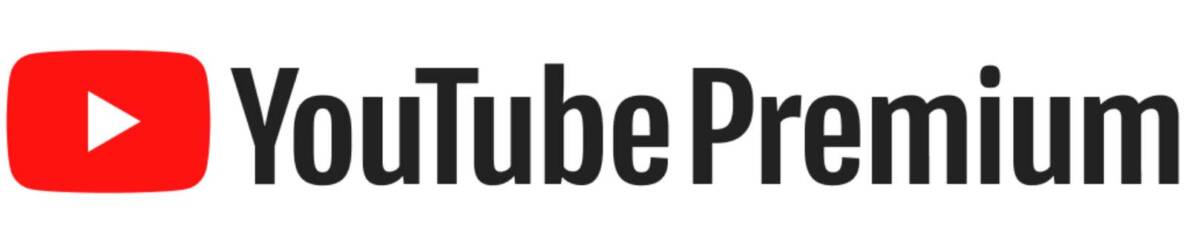
Youtube Premium会員の機能
・広告なしでYouTube視聴
・動画をダウンロードしてオフライン再生
・バックグラウンド再生
・YouTube Music PremiumとGoogle Play Musicの利用
・YouTube Originalsの映画や番組を視聴
このなかで魅力的なのは広告なしの視聴とバックグラウンド再生ですが、月額1200円というのは決して安くない金額です。広告に関してはフリーソフトで実現する方法もあるようですが、GoogleAdsenseを利用しているようなアフィリエイターが使用した場合にはどういったペナルティがあるかを考えると個人的には使用を躊躇います。
フリーソフトを使用してYouTubeの広告削除はリスクが高いのでやめましたが、YouTubeのバックグラウンド再生、小窓再生に関してはGoogleChromeの仕様を生かしているだけなのでGoogleからペナルティを受ける危険性はないと思います。つまりYouTubepプレミアム会員にならなくてもその機能は無料で実現可能ということです。
今回、この方法に気づいてからは便利すぎて全ての端末に設定しました。YouTubeのバックグラウンド再生、小窓再生を無料で使いたい人はぜひこの方法を試してみてください。
【その他」
YouTubeプレミアム会員 公式サイト




コメント